Actualizat în aprilie 2024: Nu mai primiți mesaje de eroare și încetiniți sistemul dvs. cu instrumentul nostru de optimizare. Ia-l acum la acest link
- Descărcați și instalați instrumentul de reparare aici.
- Lasă-l să-ți scaneze computerul.
- Instrumentul va face atunci reparați computerul.
Una dintre caracteristicile controversate ale Windows 10 este noul mod în care sistemul de operare gestionează actualizările. Actualizările cumulative sunt instalate automat atunci când Windows decide să le instaleze. Acest lucru poate fi extrem de frustrant pentru utilizatorii Windows 10, care sunt adesea obligați să repornească computerul la un moment necorespunzător.

Există alternative la această problemă enervantă și potențial enervantă. Trebuie dezactivează actualizările automate pentru Windows 10. Vă vom arăta cum să o faceți și să aveți un control mai mare asupra sistemului dvs. Windows.
Pentru a opri actualizările automate în Windows 10:
Dezactivați serviciul de actualizare Windows

Înțelegeți limitele acestei metode. Dacă dezactivarea serviciului de actualizare automată oprește temporar toate actualizările cumulate ale Windows 10, serviciul este activat din nou după un anumit timp. Iată instrucțiunile:
1. Apăsați simultan Windows Logo + R pentru a afișa câmpul Run.
2. introduceți services.msc și apăsați Enter.
3. Parcurgeți Windows Update și faceți dublu clic pe el.
4. în tipul Start, selectați Dezactivat. Apoi faceți clic pe Aplicare și OK pentru a salva setările.
Dezactivarea actualizărilor automate prin politica de grup

În Windows 10 Pro, puteți utiliza Editorul de politici de grup local pentru a dezactiva permanent actualizările automate sau puteți modifica setările de actualizare Windows pentru a decide când să instalați actualizările.
Dezactivați actualizările
Pentru a dezactiva permanent actualizările automate sub Windows 10, efectuați următoarele:
Actualizare aprilie 2024:
Acum puteți preveni problemele computerului utilizând acest instrument, cum ar fi protejarea împotriva pierderii fișierelor și a malware-ului. În plus, este o modalitate excelentă de a vă optimiza computerul pentru performanțe maxime. Programul remediază cu ușurință erorile obișnuite care ar putea apărea pe sistemele Windows - nu este nevoie de ore întregi de depanare atunci când aveți soluția perfectă la îndemână:
- Pasul 1: Descărcați Instrumentul pentru repararea și optimizarea calculatorului (Windows 10, 8, 7, XP, Vista și Microsoft Gold Certified).
- Pasul 2: Faceți clic pe "Incepe scanarea"Pentru a găsi probleme de registry Windows care ar putea cauza probleme la PC.
- Pasul 3: Faceți clic pe "Repara tot"Pentru a rezolva toate problemele.
- Deschideți Start.
- Căutați gpedit.msc și selectați cel mai bun rezultat pentru a începe experimentul.
Navigați la următoarea cale:
Configurare computer \ Modele administrative \ Componente Windows \ Actualizare Windows
- Faceți dublu clic pe politica Configurare actualizări automate din panoul din dreapta.
- Selectați Dezactivat pentru a dezactiva politica.
- Faceți clic pe butonul Aplicați.
- Faceți clic pe butonul OK.
Contorizează conexiunea la Internet
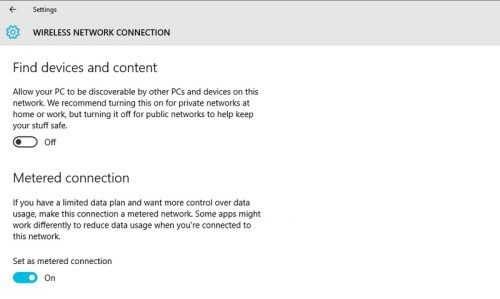
Cel mai simplu mod de a împiedica Windows 10 să descarce automat actualizări este să utilizați o conexiune la internet măsurată - una dintre caracteristicile care vă limitează datele este că Windows 10 nu necesită descărcarea actualizărilor sistemului de operare. Unele rețele, cum ar fi rețelele celulare, sunt măsurate implicit, dar vă puteți măsura și rețeaua fără fir selectând Setări> Rețea și Internet> Wi-Fi> Opțiuni avansate și selectând opțiunea Setați conexiunea măsurată.
Nu vă puteți măsura conexiunea Ethernet din meniul Setări - Microsoft presupune că conexiunea dvs. Ethernet pare să permită o cantitate nelimitată de date. Singura modalitate de a seta conexiunea Ethernet la măsurată este editarea registrului.
Puteți descărca întotdeauna actualizări printr-o conexiune măsurată, faceți-o manual accesând Setări> Actualizare Windows> Descărcare.
Utilizați depanarea pentru a afișa sau ascunde actualizările.
Microsoft a lansat o caracteristică specială de depanare care împiedică reinstalarea actualizărilor enervante după dezinstalarea acestora. Dacă doriți doar să împiedicați instalarea unor actualizări, aceasta este cea mai bună metodă.
CONCLUZIE
Asta e tot, acum computerul dvs. nici măcar nu verifică ce actualizări Windows 10 mai sunt disponibile.
În acest articol „Cum să”, v-am arătat cum să activați sau să dezactivați actualizările automate în Windows 10. Dacă aveți nelămuriri sau întrebări, nu ezitați să le adresați în comentariile de mai jos. Vom face tot posibilul pentru a răspunde solicitării dvs. cât mai curând posibil.
https://www.pcworld.com/article/3085136/two-ways-to-control-or-stop-windows-10-updates.html
Sfat expert: Acest instrument de reparare scanează arhivele și înlocuiește fișierele corupte sau lipsă dacă niciuna dintre aceste metode nu a funcționat. Funcționează bine în majoritatea cazurilor în care problema se datorează corupției sistemului. Acest instrument vă va optimiza, de asemenea, sistemul pentru a maximiza performanța. Poate fi descărcat de Faceți clic aici

CCNA, Web Developer, Troubleshooter pentru PC
Sunt un pasionat de calculator și un profesionist IT practicant. Am experiență de ani de zile în spatele meu în programare pe calculator, depanare și reparații hardware. Mă specializează în Dezvoltarea Web și în Designul bazelor de date. De asemenea, am o certificare CCNA pentru proiectarea și depanarea rețelelor.

